Dimnik plesalca je fascinantna tehnika, ki združuje eleganco plesnih gibov z dinamičnimi oblikami dima. Ta učinek dodaja tvojim oblikam mističen in umetniški pridih, idealen za plakate, digitalno umetnost ali ustvarjalne projekte. Z Photoshopom lahko enostavno uporabiš učinek dimnega plesalca, tako da kombiniraš čopiče, plasti s maskami in teksture dima. V tem vodiču ti korak za korakom pokažem, kako ustvariti impresivnega dimnega plesalca, ki združuje gibe plesa v dimu. Začniva in ustvariva premik v tvojih oblikah!
Pri dimnem plesalcu poskušam oviti figurico v dimno stolpno. Ta učinek je vizualno zelo privlačen, vendar ga je mogoče uresničiti z relativno enostavnimi sredstvi.
Najprej potrebujem za svoje delo dimno izhodiščno fotografijo. Ta bo ustvarjena v novi delovni datoteki z približnimi dimenzijami približno 1700 slikovnih pik v višino in 1200 slikovnih pik v širino.
Izhodiščna fotografija je slika dima in figure, ki bo kasneje plesala skozi dim:
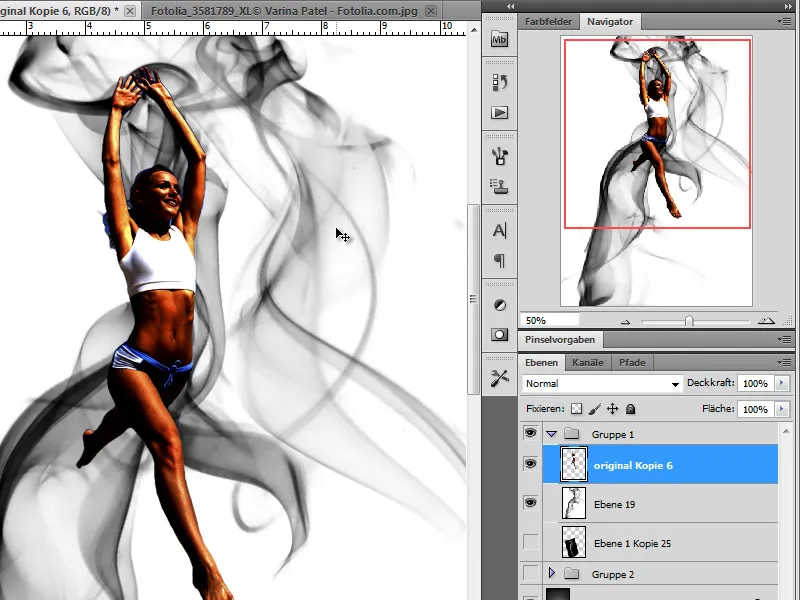
Korak 1 - Ozadje
Da bo naš dim pravilno prikazan, najprej ustvarim črno ozadnje.
Korak 2 - Vstavljanje in zamegljevanje dima
Sedaj je čas, da vnesem prvi dim v naše delo. Najprej podvojim začetno fotografijo dima in jo pomanjšam s funkcijo Uredi>Transformiraj v Adobe Photoshopu.
Poleg tega obrnem barve s funkcijo Invertiraj: Ctrl+I, da se iz belo-črne barve spremeni v črno-belo. Da pa bodo črne robove fotografije zasenčene in bo viden samo dim, nastavim način plasti na Linearno osvetlitev.
Korak 3 - Postavitev dimnega plesalca, zniževanje nasičenosti
V naslednjem koraku postavim svojo figuro nad dim, da lahko bolje ocenim razmerje med dimom in figuro. Po potrebi še prilagodim velikost figure.
V celoti je naša plesalka še vedno preveč pisana, kar bom spremenil tako, da bom najprej popolnoma zmanjšal nasičenost. To naredimo tako, da v meniju Slika>Korektura>Barvni odtenek/Nasičenost povlečemo nasičenostni drsnik v celoti na levo.
Alternativno lahko izberem tudi možnost Črno-belo in ločeno zmanjšam nasičenost vsake barvne komponente.
Korak 4 - Ustvarjanje kopije dimne plesalke - zamegljevanje
Najina dimna plesalka je zdaj zelo temna na sliki. To je želen učinek, saj ima vlogo le kot dajalec oblik. Ustvarim kopijo zgornje plasti s Ctrl+J in kopijo zameglim s filtrom za zamegljevanje.
Ponavljajoč korak:
Korak 5 - Obleči v dim
Sedaj oblečemo figuro v dim. Za to potrebujemo veliko kopij začetne plasti dima, ki jih postopoma dodajamo. Seveda pred tem varnostno kopiramo začetno plast, da lahko po potrebi ustvarimo kopijo.
Najprej ustvarim kopijo plasti dima in jo po potrebi pomanjšam s funkcijo Uredi>Transformiraj. Kopijo prestavim na želeno mesto na sliki.
Na voljo imam še druge možnosti, ki jih bom uporabil. Med njimi je tudi možnost prilagajanja slike obliki prek orodja za Ukrivljanje. To funkcijo lahko uporabim za ta del ali na celotni sliki.
V mojem primeru potrebujem zdaj izbiro, s katero izberem del dimne stolpa, ki ga želim ukriviti.
Z aktivno izbiro zdaj izberem orodje Ukrivljanje in prilagodim ta del svoji figuri. Poskušam dim prilagoditi obliki telesa tako, da se ovije okoli noge.
Prav tako lahko izberem dele, jih kopiram in zamešam skupaj. Za to lahko uporabim tako plast z masko kot tudi gumijasti brisalec z mehkim čopičem.
Dim dodan dim lahko nadalje oblikujem na različne načine. Poleg dodatnih možnosti preoblikovanja, kot sta nagniti in zavrteti, imam na voljo tudi druge možnosti nastavitev plasti. Dim lahko prelivam preko plasti z na druge načine, kot sta Osvežitev ali Negativno množenje, ali pa z uporabo prilagajanja Prekrivnost vplivam na učinek prelivanja.
Korak 6 - Obarvanje dima
V ne vseh primerih bel dim na temnem ozadju ustreza našim predstavam. Vendar imamo možnosti za spremembo tega. Na primer, preko plasti nastavitve Potek postavim nad plast dima. Na ta način dobim več kontrole nad številnimi plastmi dima, ki jih je ob naraščanju številke vedno težje ločiti.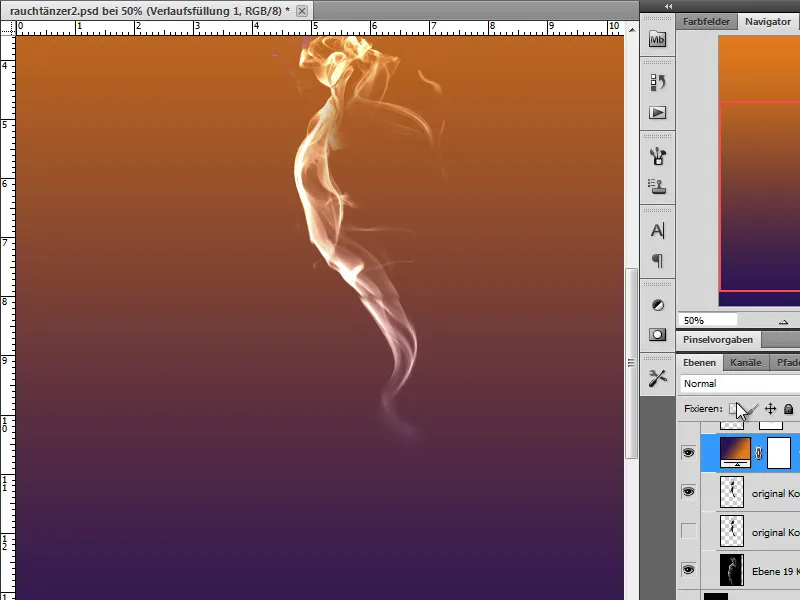
Spremembe v barvah lahko nanesem bodisi s Odvodna maska in spremenjenim načinom plasti, uporabljenim samo na neposredno spodnji plasti, ali pa veljajo za vse spodnje plasti.
Korak 7 - Oblikovanje figure
Naredim kopijo svoje plesalke dima. Poleg tega lahko uporabim tudi učinke plasti, kot je Preklopljene robove, na primer na moji figuri, da nekoliko zaobljim in poudarim konture.
Zdaj obrnem kopijo plasti s Ctrl+I in dobim belo figuro.
To figuro bom sedaj zameglil in s tem ustvaril več dinamike. Izberem filter za mehčanje motena slika. Če sem uporabil učinek plasti, ga za to zamegljeno plast izklopim.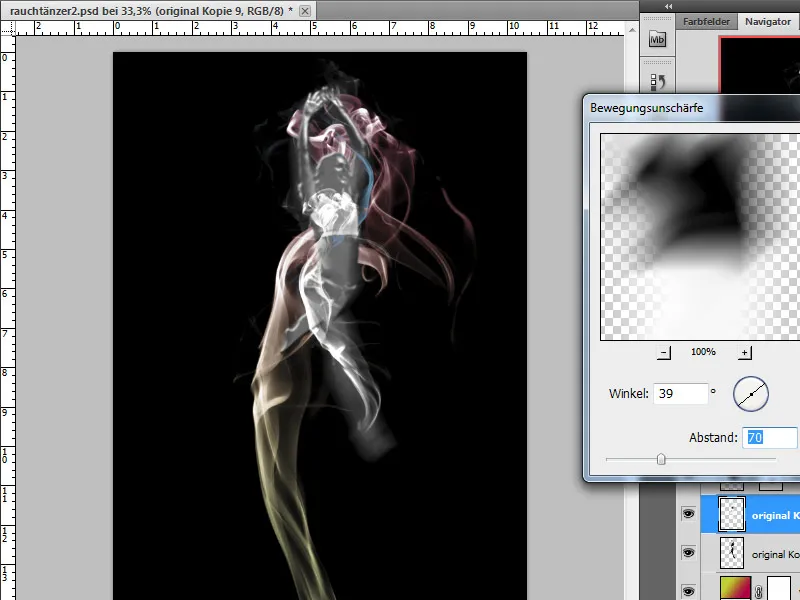
Še ena možnost oblikovanja je poudariti konturo plesalke. Tudi tukaj imam na voljo različne možnosti oblikovanja. Najprej želim poudariti robove in uporabim filter iz galerije filtrov Ostrine poudarjanje na kopiji izvirne plasti Črno-belo.
Na voljo so mi tudi orodja, s katerimi lahko načrtno ponovno narišem dele slike. Za to uporabim orodja za slikanje in poudarim določene dele. Izberem belo barvo ospredja in majhen čopič z zmanjšano prekrivnostjo ter narišem nekaj podrobnosti plesalke na nov plasti.
Zdaj ustvarjeno plast zamenjam v način Osvežitev in s motenjskim mehčalcem dodam nekoliko zamegljenosti.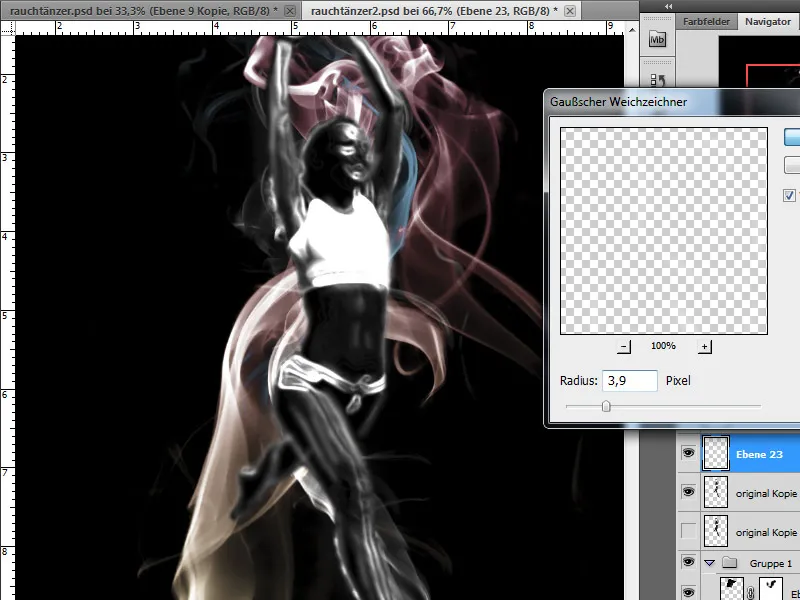
Slog plasti Svetlobni žarek podpira svetlobni učinek konture. Izberem barvo podobno dimu iz sivega območja. Prekrivnost nastavim na 75 odstotkov, Preobremenitev na 6% in Velikost na 7 Px.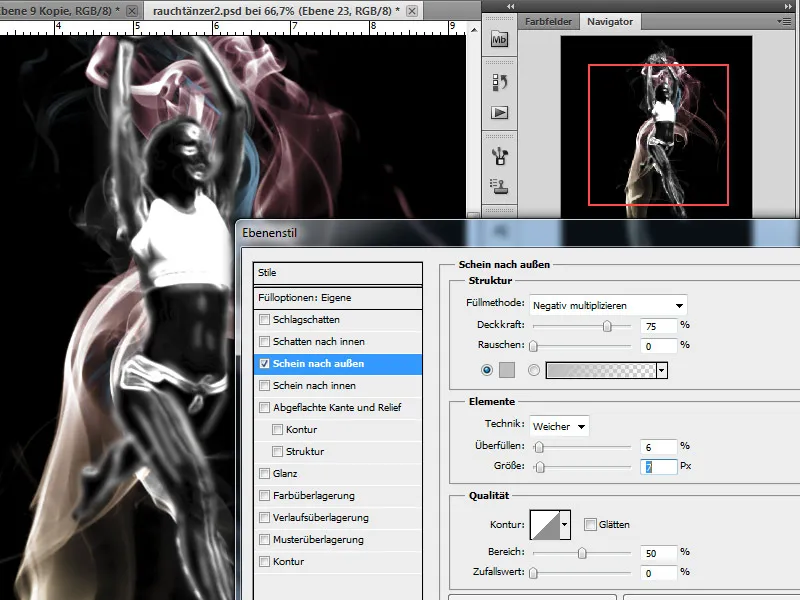
Korak 8 - vstavljanje prekrivajočega dima - barvanje
Naše delo je že skoraj končano, saj potrebujemo še malo dima, ki ga postavimo nad figuro. Dodatno ga obarvam preko plasti nastavitve Potek. Te korake smo že opisali v točki 5.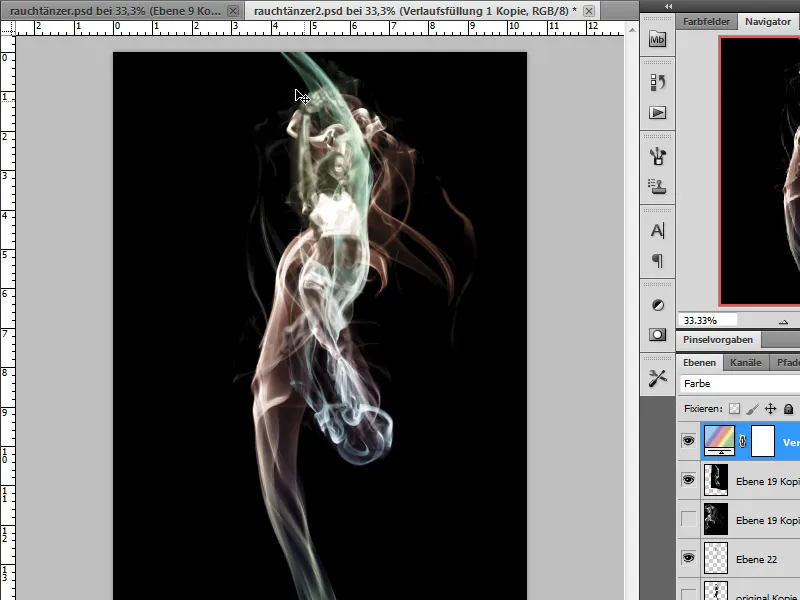
Korak 9 - dodajanje svetlobnega učinka
Za svetlobni učinek uporabim kopijo obrnjene plasti z belim dimom na temnem ozadju. Najprej jo obrnem preko menija Slika>Korekcije>Obrni in dobim rjavkasto-rjavo kopijo.
Zdaj to kopijo obarvam preko načina korekcije Otenek/Nasičenost.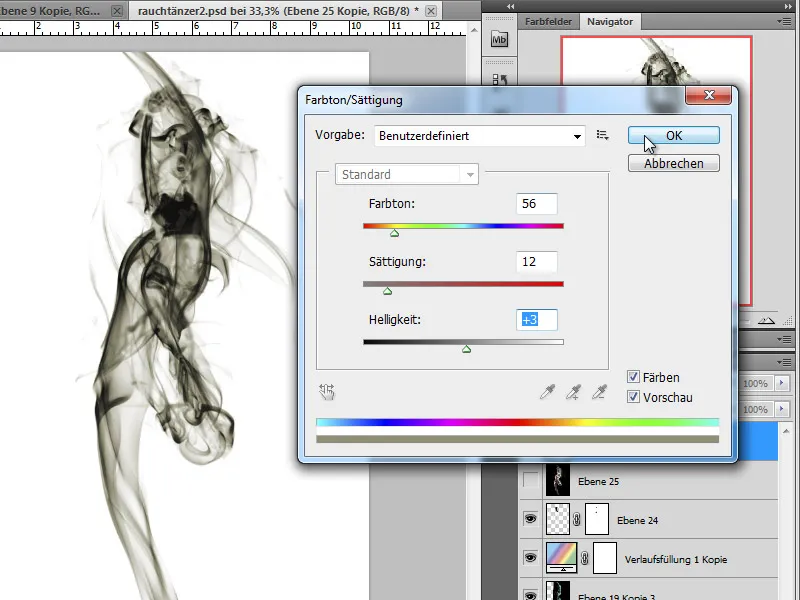
Z zamenjavo načina plasti na Deli dosežem svetlobni učinek. Z masko plasti deloma izločim predele, ki bi sicer preveč sijali.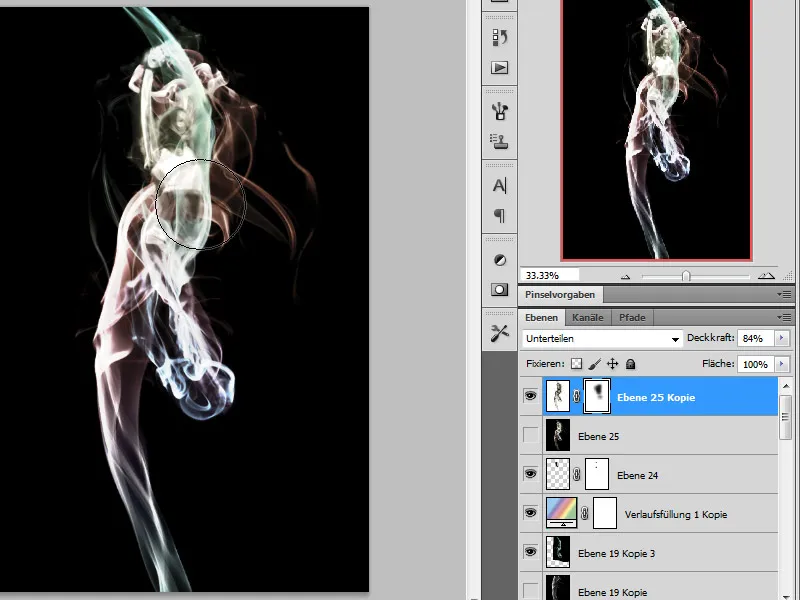
Na ozadju želim dodati še učinek žarkov, ki simulira sijaj ali oddajanje luči. Za to na dodatno kopijo moje izvorne plasti dima uporabim radialni mehčalec.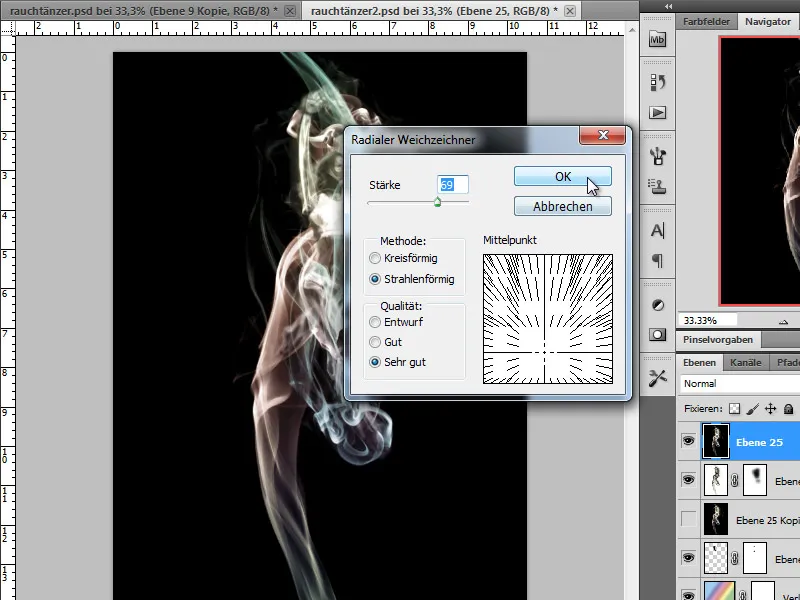
Nastalo plast postavim čim nižje v svojem skladu plasti in nastavim način plasti na Negativno množenje.
Naše delo je zdaj končano:


